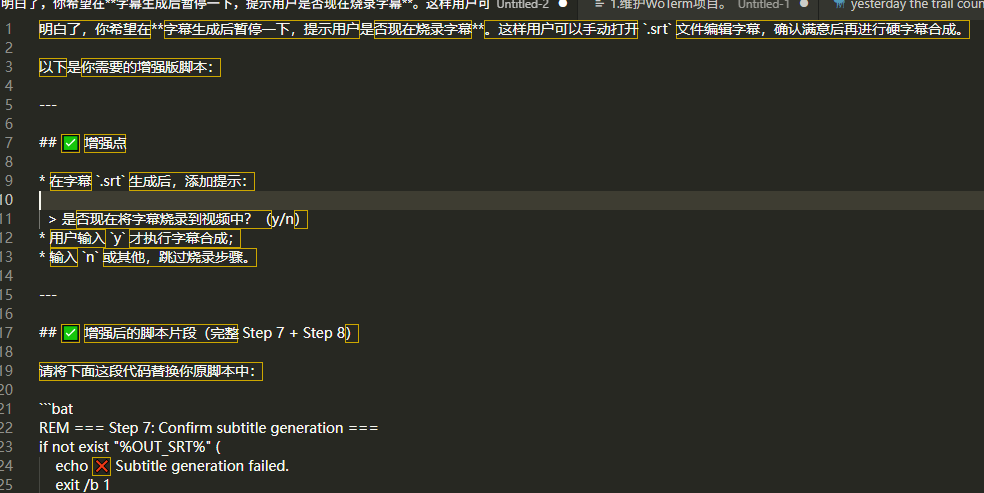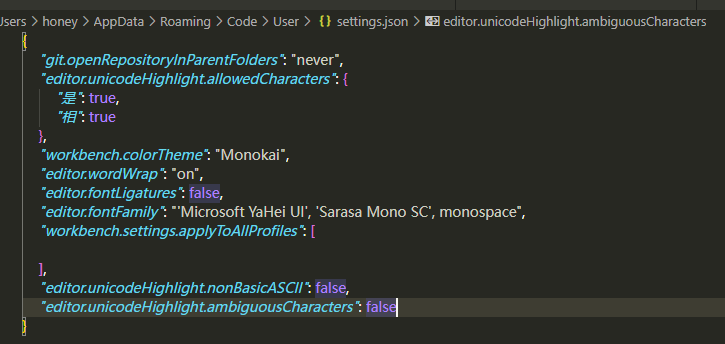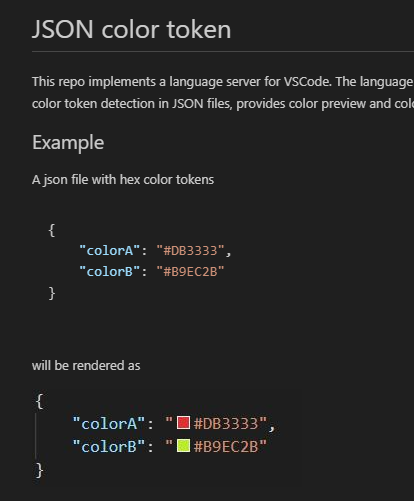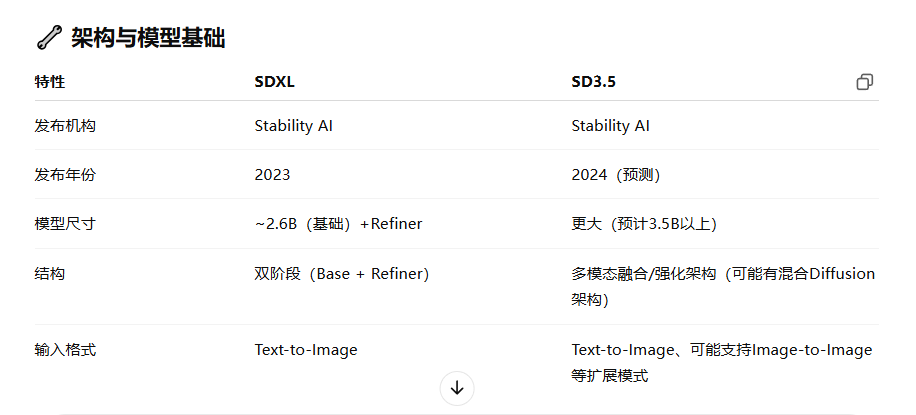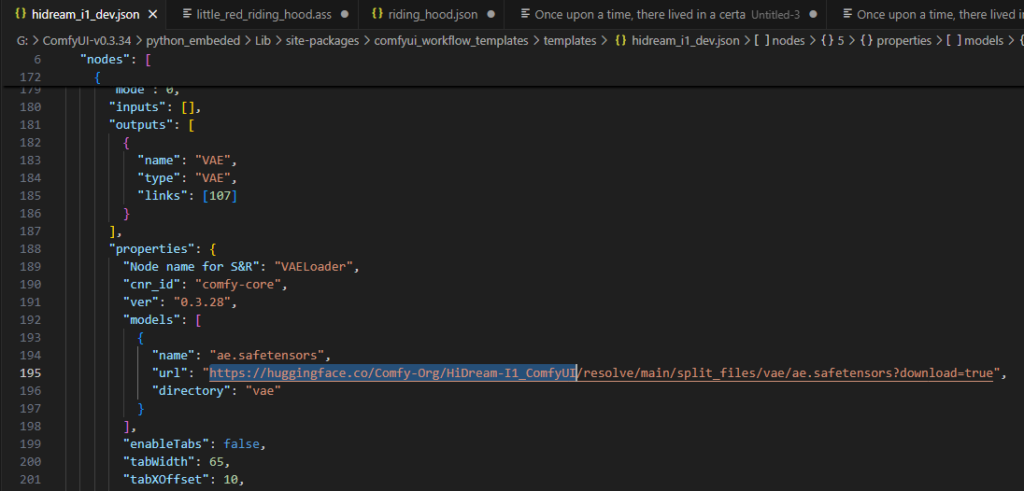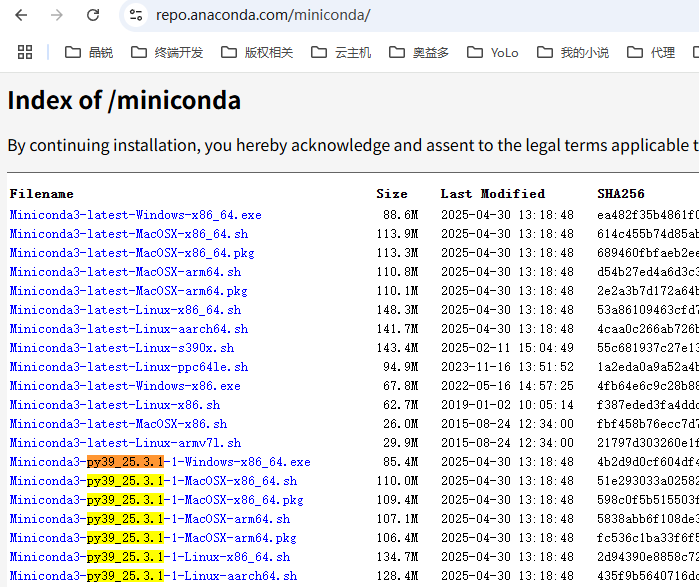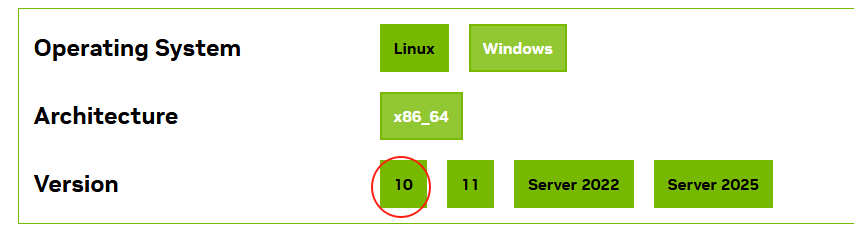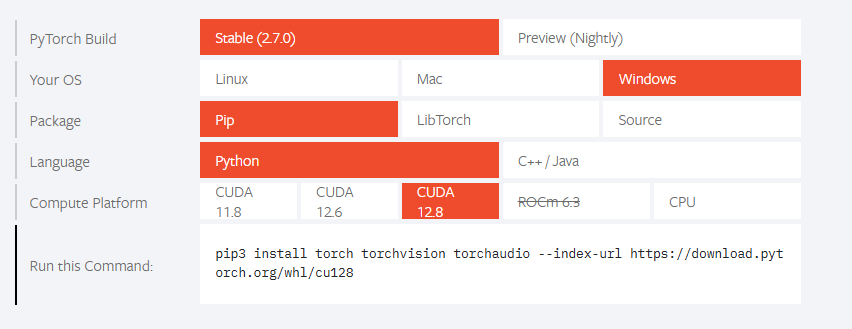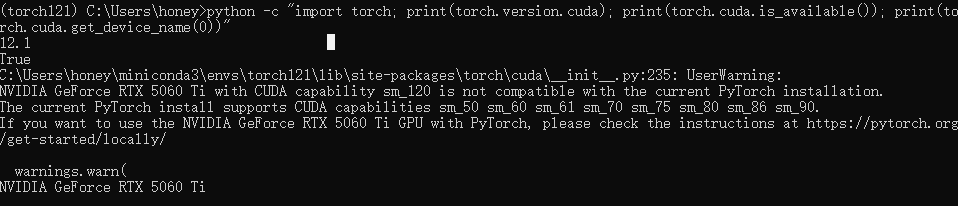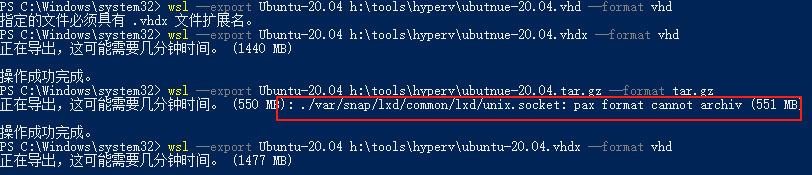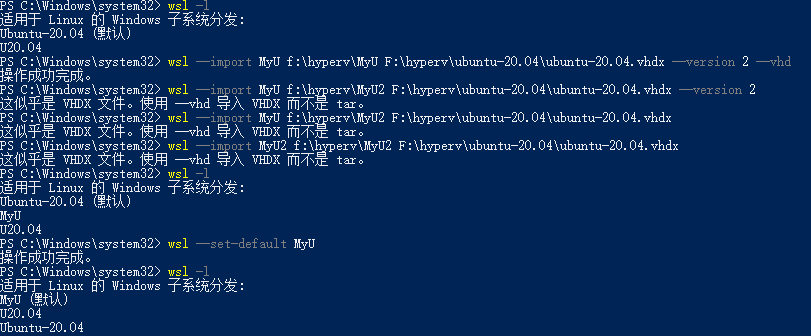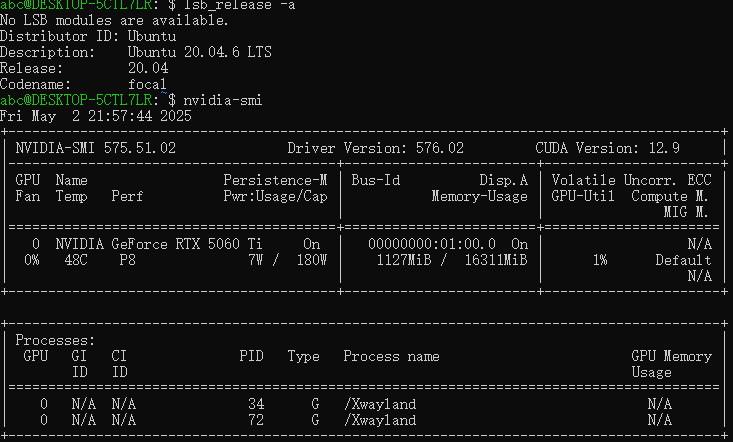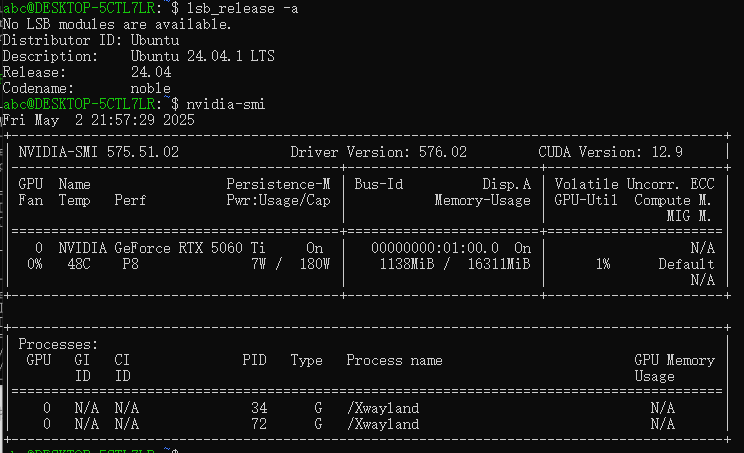pip和conda的其都具体包管理的能力,但其区别有如下:
1.conda是强依赖,而pip是弱依赖。故conda方式安装组件时,它会替换pip的组件,而pip则不会替换已经安装的组件,除非你显式指定版本。
综上所述,最佳的建议如下:
初始化一个通用的编译工具链虚拟环境。
#创建一个python版本为3.10的虚拟环境。
conda create -n xxxx python=3.10xy
pip install --upgrade pip setuptools wheel
# python.exe -m pip install --upgrade pip setuptools wheel
#创建通用编译工具链环境,这样可以安全构建本地环境没有的软件包,如果系统安装了VS2019则会将vs2019加入环境等。
conda install -c conda-forge compilers cmake ninja cython pybind11
#在windows中因为环境设置因素,可能找不到工具链,如如下:
call "C:\Program Files (x86)\Microsoft Visual Studio\2019\Community\VC\Auxiliary\Build\vcvarsall.bat" x64——————————————————
经大量测试表明,conda模式,只适合RTX40系列旧显卡,不适合RTX50系列及更新显卡。
venv 简单轻便,适合纯 Python 项目;conda 强大灵活,是科学计算和跨平台开发的首选。conda 和 python 环境,其他库需要你按需安装.
https://repo.anaconda.com/miniconda/
https://repo.anaconda.com/miniconda/Miniconda3-py39_25.3.1-1-Windows-x86_64.exe下载最新的CUDA Toolkit 12.9
#据说是不需要安装该项的,因pytorch已经包含了它,可以先跳过这步骤,继续操作后续步骤后,再根据实际情况分析,是否有必要安装该工具。
https://developer.nvidia.com/cuda-toolkit 如何安装pytorch的正确cuda包。
如果是RTX50系列新卡,目前conda的软件源中的pytorch是没有适配的,故必须至https://pytorch.org/其官网,了解其应该如何安装。
pip3 install torch torchvision torchaudio --index-url https://download.pytorch.org/whl/cu128 #对于本的5060Ti的显卡,只有这种方式能正确安装,其它方式均失败,并报不兼容错误。测试cuda是否正常工作
conda create --name tortoise python=3.9 numba inflect
conda activate tortoise
conda install pytorch torchvision torchaudio pytorch-cuda=12.1 -c pytorch -c nvidia #RTX40系列的显卡,可以使用这种方式安装。
pip3 install torch torchvision torchaudio --index-url https://download.pytorch.org/whl/cu128 #RTX50系列的显卡,正确安装方式。
python -c "import torch; print(torch.version.cuda); print(torch.cuda.is_available()); print(torch.cuda.get_device_name(0))"将ClashVerge的代理工具,开启全局代理,质量可靠的代理,下载速度极高。
在项目初始阶段开启全局代理很重要,因为某些库在深层处会联外网,从而导致失败。
在项目初始阶段开启全局代理很重要,因为某些库在深层处会联外网,从而导致失败。
在项目初始阶段开启全局代理很重要,因为某些库在深层处会联外网,从而导致失败。
由于机器学习及大模型很多库都是国外的,尤其是模型文件如huggingface时,采用全局代理省去很多事。
设置conda加速镜像 以上是中科院的conda的镜像,像阿里云及清华等均无法打开或不提供相应服务,故添加需慎重。有时这些加速镜也极不靠谱。极不靠谱 极不靠谱极不靠谱极不靠谱极不靠谱极不靠谱极不靠谱极不靠谱极不靠谱极不靠谱极不靠谱极不靠谱极不靠谱极不靠谱极不靠谱极不靠谱极不靠谱
conda config --add channels https://mirrors.ustc.edu.cn/anaconda/pkgs/main/
conda config --add channels https://mirrors.ustc.edu.cn/anaconda/cloud/conda-forge/
conda config --add channels https://mirrors.ustc.edu.cn/anaconda/cloud/bioconda/
conda config --set show_channel_urls yes
conda config --show channels
conda config --show-sources
conda config --remove channels https://mirrors.aliyun.com/anaconda/pkgs/pro